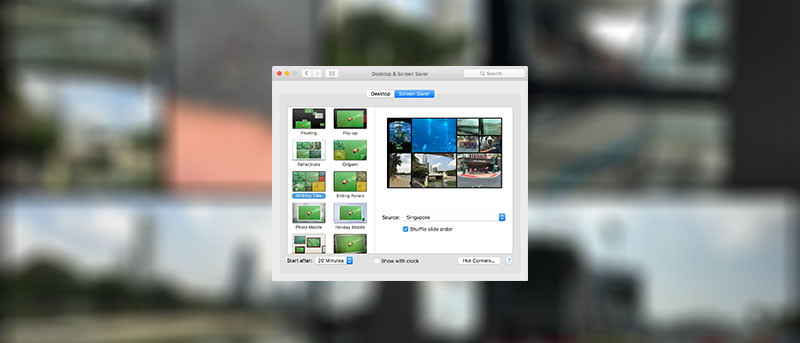Cuando se trata de protectores de pantalla, tu Mac tiene varias opciones para ti. Desde poder usar un video como protector de pantalla hasta usar sus fotos de Flickr como protector de pantalla, nunca se quedará sin opciones para tener un protector de pantalla realmente hermoso. Si desea tener algo más personal, como sus álbumes de vacaciones, como protector de pantalla, ahora tiene una forma de hacerlo.
El panel de sistema incorporado de Mac le permite configurar una biblioteca de fotos como protector de pantalla. De esa manera, puede reunir todas sus fotos favoritas en una biblioteca de fotos y luego usarlas como protector de pantalla.
Así es como puedes hacer eso.
Configuración de una biblioteca de fotos como protector de pantalla
Asegúrese de que ya exista una biblioteca de fotos en Fotos para Mac en su máquina.
1. Haga clic en el logotipo de Apple en la esquina superior izquierda y seleccione «Preferencias del sistema…» para acceder al panel del sistema.
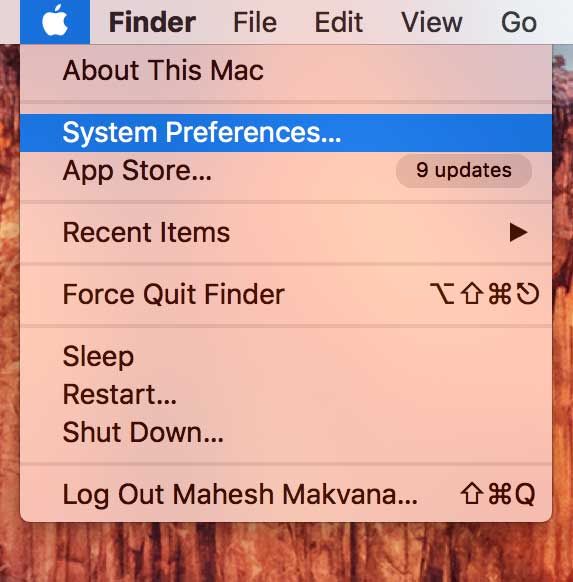
2. Cuando se inicie el panel del sistema, haga clic en «Escritorio y protector de pantalla».
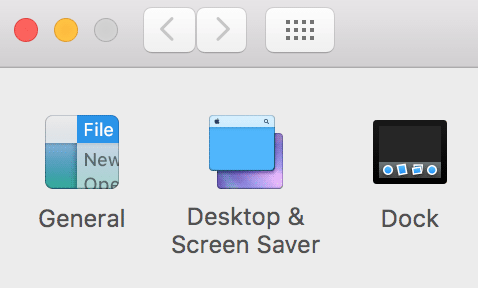
3. Haga clic en la pestaña «Protector de pantalla» en la siguiente pantalla.
En la pantalla, seleccione cualquier protector de pantalla del panel izquierdo, como Shifting Tiles, y así es como aparecerán sus fotos.
Una vez que haya elegido un protector de pantalla, haga clic en el menú desplegable junto a «Fuente» y seleccione «Biblioteca de fotos…». Esta es la opción que le permite obtener imágenes de una biblioteca de fotos para utilizarlas como protector de pantalla.
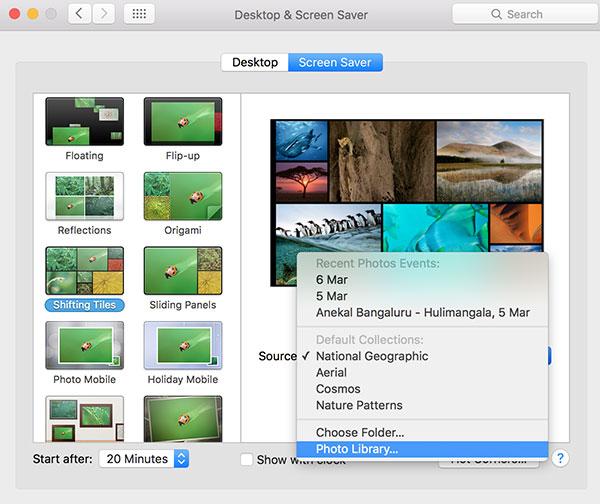
4. En la pantalla que sigue, debería poder elegir una biblioteca de fotos que se pueda usar como protector de pantalla.
Tienes múltiples opciones para elegir: Momentos, Colecciones, Años, Lugares o Álbumes.
Seleccione una opción y haga clic en «Elegir».
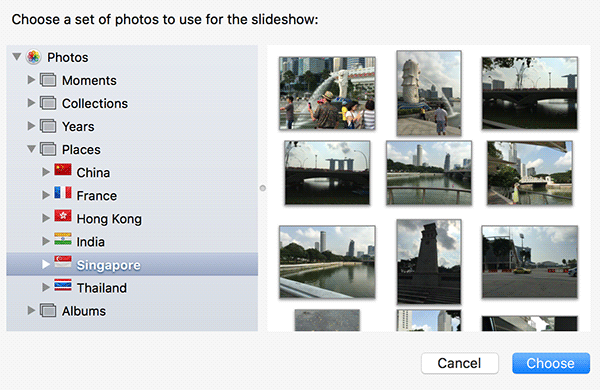
5. Ahora que tiene su biblioteca de fotos favorita como protector de pantalla, es posible que desee personalizarla un poco más.
Puede seleccionar la casilla de verificación «Orden de diapositivas aleatorio», y debería mostrar aleatoriamente las imágenes de la biblioteca elegida.
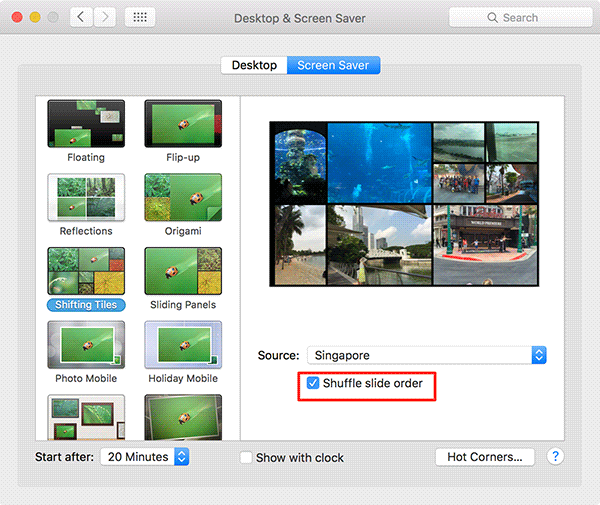
6. Si desea que su protector de pantalla aparezca en un período de tiempo determinado, seleccione la opción adecuada en el menú desplegable «Comenzar después de:». Puede seleccionar desde un minuto hasta una hora para el inicio después de la hora.
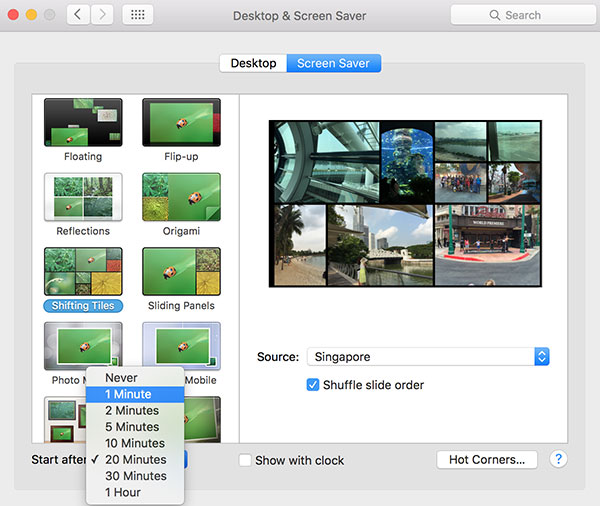
7. Si está listo para personalizar la configuración del protector de pantalla, puede obtener una vista previa del protector de pantalla pasando el cursor sobre la miniatura y seleccionando «Vista previa».
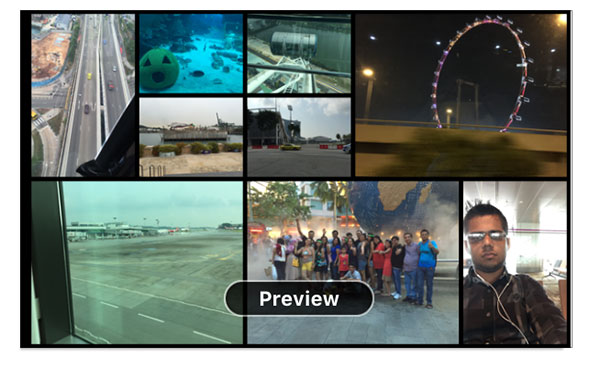
Conclusión
Si cree que los protectores de pantalla precargados no son para usted, ahora tiene una manera de hacer que sus fotos actúen como protector de pantalla en su Mac utilizando la guía anterior.